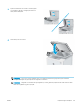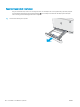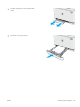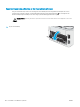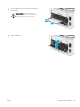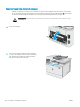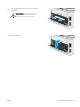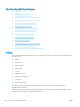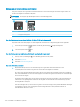HP Color LaserJet Pro MFP M178-M181 - User Guide
Table Of Contents
- Printeroverzicht
- Papierladen
- Benodigdheden, accessoires en onderdelen
- Afdrukken
- Kopie
- Scan
- Fax
- De printer beheren
- Problemen oplossen
- Klantondersteuning
- Betekenis van lampjes op het bedieningspaneel (alleen bedieningspanelen met LED-lampjes)
- De fabrieksinstellingen herstellen
- Het bericht 'Cartridge bijna leeg' of 'Cartridge vrijwel leeg' wordt weergegeven op het bedieningspa ...
- De printer pakt geen papier op of het papier wordt verkeerd ingevoerd
- Papierstoringen verhelpen
- De afdrukkwaliteit verbeteren
- Inleiding
- De printerfirmware bijwerken
- Afdrukken vanuit een ander softwareprogramma
- De papiersoort voor de afdruktaak controleren
- Status van de tonercartridge controleren
- Een reinigingspagina afdrukken
- De printcartridge of cartridges controleren
- Papier en afdrukomgeving controleren
- Een andere printerdriver proberen
- EconoMode-instellingen controleren
- Afdrukdichtheid aanpassen
- De printer kalibreren om de kleuren uit te lijnen
- Kleurinstellingen aanpassen (Windows)
- De afdrukkwaliteitspagina afdrukken en interpreteren
- Problemen met de afdrukkwaliteit oplossen
- Kopieer- en scanbeeldkwaliteit verbeteren
- Inleiding
- Controleren of er geen vuil of vlekken op de glasplaat van de scanner zitten
- Lijnen of strepen voorkomen bij gebruik van de documentinvoer
- Papierinstellingen controleren
- De instellingen voor beeldaanpassing controleren
- Optimaliseren voor tekst of afbeeldingen
- De scannerresolutie en kleurinstellingen op de computer controleren
- Rand-tot-rand kopiëren
- De oppakrollen van de documentinvoer en het scheidingskussen reinigen (alleen fw-modellen)
- Beeldkwaliteit fax verbeteren
- Inleiding
- Controleren of er geen vuil of vlekken op de glasplaat van de scanner zitten
- Resolutie-instellingen voor het verzenden van faxen controleren
- De instellingen voor foutcorrectie controleren
- Instelling voor aanpassen aan paginagrootte controleren
- Naar een ander faxapparaat verzenden
- Faxapparaat van de afzender controleren
- Problemen met bekabelde netwerken oplossen
- Inleiding
- Slechte fysieke verbinding
- De computer kan niet met de printer communiceren
- De printer maakt gebruik van de verkeerde koppelings- en duplexinstellingen voor het netwerk
- Nieuwe softwareprogramma's zorgen mogelijk voor compatibiliteitsproblemen
- Uw computer of werkstation is mogelijk niet juist ingesteld
- De printer is uitgeschakeld of andere netwerkinstellingen zijn niet juist
- Problemen met draadloze netwerken oplossen (alleen draadloze modellen)
- Inleiding
- Controlelijst draadloze verbinding
- Er kan niet worden afgedrukt met de printer na het voltooien van de draadloze configuratie
- Er kan niet worden afgedrukt met de printer en op de computer is een firewall van derden geïnstallee ...
- De draadloze verbinding functioneert niet meer nadat de draadloze router of de printer is verplaatst
- Er kunnen geen computers meer worden aangesloten op de draadloze printer
- De verbinding van de draadloze printer wordt verbroken wanneer er verbinding wordt gemaakt met een v ...
- Het netwerk wordt niet weergegeven in de lijst met draadloze netwerken
- Het draadloos netwerk functioneert niet
- Diagnose van draadloos netwerk uitvoeren
- Storing op een draadloos netwerk verminderen
- Faxproblemen oplossen
- Index
De printerrmware bijwerken
Probeer de printerrmware bij te werken. Raadpleeg het gedeelte De printerrmware bijwerken van deze
gebruikershandleiding voor meer informatie.
Afdrukken vanuit een ander softwareprogramma
Probeer af te drukken vanuit een ander softwareprogramma. Als de pagina correct wordt afgedrukt, ligt het
probleem bij het programma dat u gebruikt om het document af te drukken.
De papiersoort voor de afdruktaak controleren
Controleer de instelling van de papiersoort wanneer u afdrukt vanuit een softwareprogramma en de afgedrukte
pagina's vlekken hebben, vaag of donker zijn, papier gekruld is, of wanneer u verspreide tonerpunten,
tonerverlies of kleine delen op de pagina waar toner ontbreekt constateert.
De instelling voor de papiersoort op de printer controleren
1. Open de lade.
2. Controleer of de juiste papiersoort in de lade is geplaatst.
3. Sluit de lade.
De instelling voor de papiersoort controleren (Windows)
1. Selecteer de afdrukoptie vanuit het programma.
2. Selecteer de printer en klik vervolgens op de knop Eigenschappen of Voorkeuren.
3. Klik op het tabblad Papier/Kwaliteit.
4. Klik in de vervolgkeuzelijst Papiersoort op de optie Meer....
5. Vouw de lijst Type is: uit.
6. Vouw de categorie met papiersoorten uit die het best overeenkomt met het papier dat u gebruikt.
7. Selecteer de papiersoort die u gebruikt en klik vervolgens op de knop OK.
8. Klik op de knop OK om het dialoogvenster Documenteigenschappen te sluiten. Klik in het dialoogvenster
Afdrukken op de knop OK om de taak af te drukken.
De instelling voor de papiersoort controleren (OS X)
1. Klik op het menu Bestand en vervolgens op de optie Afdrukken.
2. Selecteer de printer in het menu Printer.
3. Het menu Exemplaren & pagina's wordt standaard weergegeven door de printerdriver. Open de
menuvervolgkeuzelijst en klik op het menu Afwerking.
4. Selecteer in de vervolgkeuzelijst Media een papiersoort.
5. Klik op de knop Afdrukken.
NLWW De afdrukkwaliteit verbeteren 109